使用Ofiice程序在做许多财务资料相关文档或表格的时候,我们经常会用到各种各样的符号,最常见的就是人民币符号。因为涉及到财务资金等数据,所以人民币符号是不可缺少的一种符号。那么,在Word2016中怎么打出人民币符号呢?一起来了解下吧!
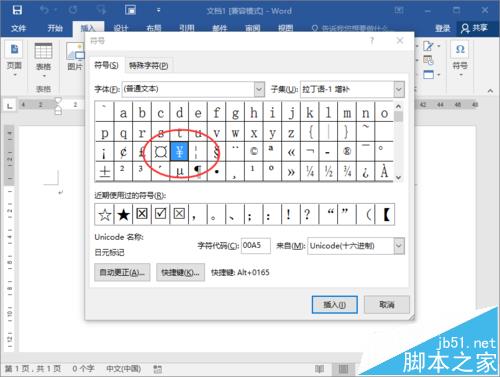
1、鼠标左键双击计算机桌面Word2016程序图标,将其打开运行。并点击“打开其他文档”选项。打开需要编辑的Word文档。如图所示;
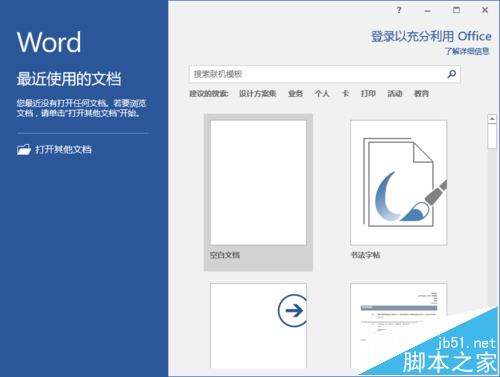
2、在打开的Word文档窗口中,打开“插入”菜单选项卡。如图所示;
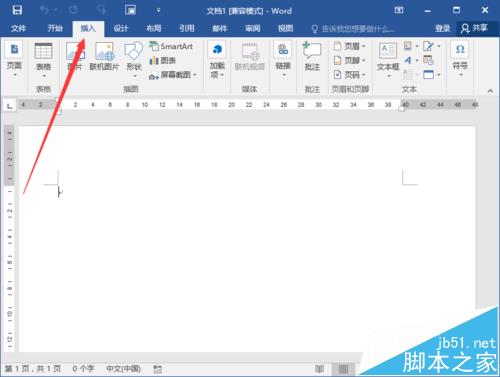
3、在插入菜单选项卡中,依次点击符号功能区的“符号”-->“其他符号”命令选项。如图所示;
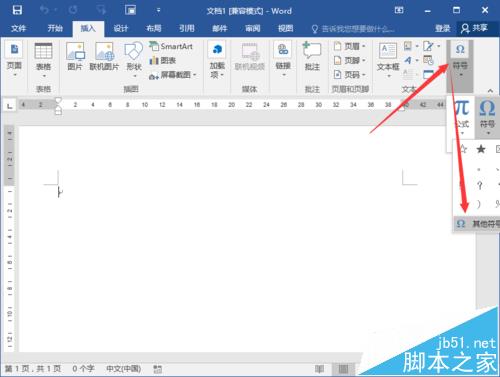
4、点击“其他符号”命令选项后,这个时候会打开“符号”对话框。如图所示;
word2003页码如何从任意页开始
我们在使用Word文档进行文字编辑的时候,总是会用到加入页码的功能,但是想要加入页码,又不需要从第一页开始添加怎么办呢?下面让小编为你带来word2003页码从任意页开始的方法。 word任意页码设置步骤如下: 01首先打开word2003,在我们想要添加起始页码的那页,将鼠标的光标移到页面的最上面。 02

5、在符号对话框下,字体选择“普通字体”,子集选择“拉丁语-1 增补”。如图所示;

6、在显示出的符号中,找到人民币符号,并将其选择。而后点击“插入”按钮。如图所示;
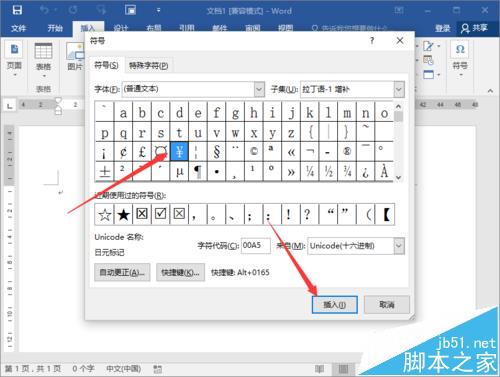
7、回到Word文档中,在编辑区域即可看到插入后的人民币符号。如图所示;
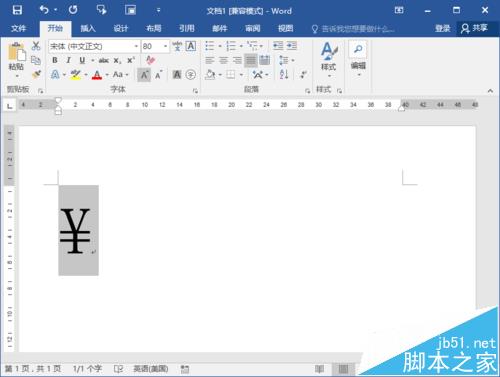
Word2016怎么将文件转换成PDF文件?
Word2016文档种的页眉横线怎么去掉?
Word2016文档怎么插入分页符? Word2016分页符的使用方法
word修订和批注功能如何使用
word文档适用于很多方面,它本身也有很多功能,并且便于操作。文档中的批注和修订功能一般的用不到的,但是某些时候又需要用到,需要的时候到底该怎么使用呢?下面让小编为你带来word使用修订和批注功能的方法。 word修订和批注使用步骤: 01首先在桌面新建一个word文档,这里我选择了一个比较快捷的新建方式,单击



